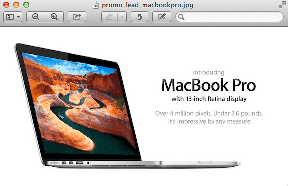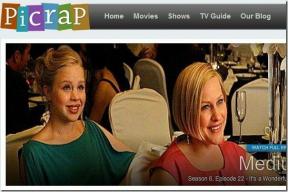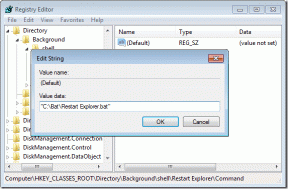كيفية استخراج ملفات RAR على جهاز الكمبيوتر أو الهاتف المحمول
منوعات / / November 28, 2021
هل قمت بتنزيل ملف بامتداد RAR ولا تعرف كيفية الوصول إليه؟ حسنًا ، ملفات RAR تشبه إلى حد كبير ملفات ZIP المضغوطة. تشغل هذه الملفات المضغوطة مساحة أقل ، ويمكنك بسهولة ضغط عدة ملفات كبيرة معًا في شكل ملف RAR. أصبحت ميزة ضغط الملفات الكبيرة في ملفات RAR للتحميل أو التنزيل ممارسة شائعة بين المستخدمين. ومع ذلك ، قد يجد بعض المستخدمين صعوبة في فتح ملفات RAR على أجهزة الكمبيوتر أو الهواتف المحمولة الخاصة بهم. لذلك ، لمساعدتك ، لدينا دليل حول كيفية استخراج ملفات RAR على أي جهاز (Windows ، Android ، macOS ، iOS).

محتويات
- كيفية استخراج ملفات RAR على جهاز الكمبيوتر أو الهاتف المحمول
- كيفية فتح ملفات RAR على نظام التشغيل Windows 10
- 1. برنامج WinRAR
- 2. 7-الرمز البريدي
- 3. برنامج WinZip
- كيفية فتح ملفات RAR على MAC
- كيفية استخراج ملف RAR على هاتف Android
- 1. رر
- 2. ZArchiver
- 3. مدير ملف RS
- كيفية استخراج ملفات RAR على iPhone
- 1. iZip
- 2. فك الضغط
كيفية استخراج ملفات RAR على جهاز الكمبيوتر أو الهاتف المحمول
كيفية فتح ملفات RAR على نظام التشغيل Windows 10
هناك العديد من برامج الجهات الخارجية التي يمكنك استخدامها لاستخراج ملفات RAR على نظام التشغيل Windows 10 أو إصدارات أخرى من نظام التشغيل Windows. إذا كنت تتساءل
كيفية استخراج ملفات .RAR مجانا، نحن ندرج قائمة بالبرامج المجانية التي يمكنك استخدامها. ومع ذلك ، فإن بعض البرامج مجانية للاستخدام حتى تنتهي الفترة التجريبية. يمكنك اختيار خطة مدفوعة بعد انتهاء الفترة التجريبية المجانية.1. برنامج WinRAR
WinRAR هو برنامج رائع يسمح لك باستخراج ملفات RAR. ومع ذلك ، فإنه يأتي مع فترة تجريبية مجانية مدتها 40 يومًا. لذلك ، قد تضطر إلى اختيار خطة مدفوعة بعد 40 يومًا. أن تعرف كيفية فتح ملفات RAR، يمكنك اتباع الخطوات التالية:
1. الخطوة الأولى هي التنزيل برنامج WinRAR على نظام Windows الخاص بك. لهذا ، عليك أولاً تحديد إصدار Windows بت الخاص بك ، سواء كان لديك 32 بت أو 64 بت.
2. توجه إلى تحميل برنامج WinRAR الرسمي الصفحة وانقر فوق قسم التنزيل.
3. هنا ، يمكنك النقر فوق ملف رابط التحميل اعتمادًا على إصدار Windows الخاص بك. تحقق من لقطة الشاشة للرجوع اليها.

4. الآن ، افتح قسم التنزيلات على نظامك و قم بتثبيت برنامج WinRAR.
5. بعد تثبيت البرنامج بنجاح على نظام التشغيل Windows 10 الخاص بك ، حدد موقع ملف RAR على نظامك.
6. انقر نقرًا مزدوجًا فوق ملف ملف RAR، وسترى نافذة رسالة سريعة تقول "كيف تريد فتح هذا الملف ،" على شاشتك ، سترى خيار برنامج WinRAR. انقر عليه.
7. لك سيتم فتح ملف RAR تلقائيًا مع برنامج WinRAR.
8. الآن ، حدد المجلد الذي تريد فتحه. اضغط على مجلد و حدد "استخراج إلى" خيار من اللوحة في الأعلى.
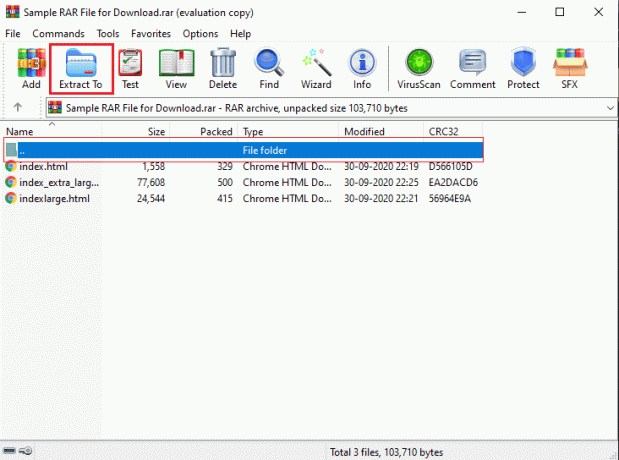
9. ستفتح نافذة منبثقة على شاشتك. هنا ، يمكنك تحديد الوجهة التي ترغب في استخراج ملف RAR منها. على سبيل المثال ، انقر فوق سطح المكتب من الجانب الأيمن من النافذة.
10. أخيرًا ، انقر فوق نعم، وسيبدأ WinRAR تلقائيًا في استخراج ملف RAR إلى الوجهة التي اخترتها.
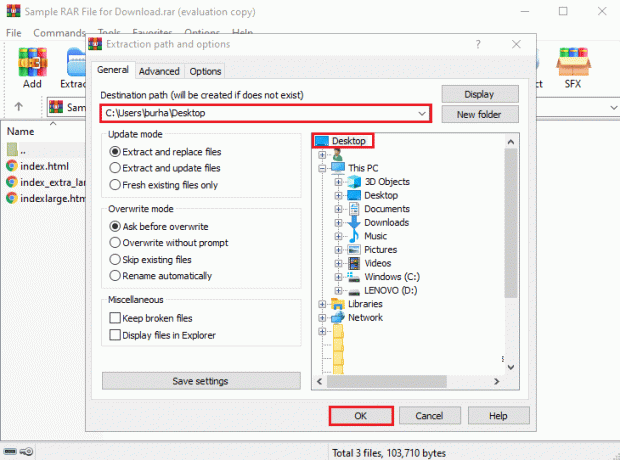
هذا كل شيء؛ يمكنك بسهولة استخراج جميع ملفات RAR الخاصة بك على Windows 10 أو الإصدارات الأخرى باستخدام برنامج WinRAR.
2. 7-الرمز البريدي
بديل آخر لاستخراج الملفات المضغوطة هو برنامج 7-zip. الآن ، لم يكن استخراج الملفات مجانًا أسهل من أي وقت مضى باستخدام هذه الأداة. يفضل العديد من مستخدمي Windows هذه الأداة لاستخراج ملفات RAR الخاصة بهم. إذا كنت تتساءل عن كيفية استخراج ملفات .RAR مجانًا ، فإن 7-zip هو الخيار الأفضل. يمكنك اتباع هذه الخطوات لاستخدام هذه الأداة لاستخراج ملفات RAR:
1. تحميل 7-الرمز البريدي على نظامك. يجب عليك تنزيل البرنامج وفقًا لإصدار Windows الخاص بك. على سبيل المثال ، إذا كان لديك 64 بت ، فانقر فوق ارتباط التنزيل بجوار 64 بت. تحقق من لقطة الشاشة للرجوع اليها.

2. بعد التنزيل ، يرجى فتح الملف القابل للتنفيذ و قم بتثبيته على نظامك باستخدام الإرشادات التي تظهر على الشاشة.
3. الآن ، حدد موقع مجلد RAR على جهاز الكمبيوتر الخاص بك وانقر عليها نقرًا مزدوجًا.
4. ستظهر نافذة ، حيث يمكنك ذلك حدد 7-Zip لفتح مجلد RAR الخاص بك.
5. اضغط على علامة التبويب "استخراج" من الأعلى.
6. أخيرًا ، حدد الموقع الذي ترغب في استخراج ملف RAR منه.
اقرأ أيضا:كيفية فتح ملفات RAR في نظام التشغيل Windows 10
3. برنامج WinZip
خيار آخر بالنسبة لك هو WinZip ، وهو بديل لبرنامج WinRAR. يمكنك تنزيل الإصدار التجريبي من WinZip ولكنه أداة مدفوعة. ومع ذلك ، بمجرد انتهاء الفترة التجريبية الخاصة بك ، ستمنعك الأداة من البرنامج. اتبع هذه الخطوات إذا كنت لا تعرف كيفية فتح ملفات RAR على نظام التشغيل Windows 10.
1. قم بتنزيل وتثبيت الإصدار التجريبي من برنامج WinZip أداة على نظام التشغيل Windows 10 الخاص بك. يمكنك أيضا التحقق من النسخة المدفوعة.

2. بعد تثبيت الأداة بنجاح ، حدد موقع ملف RAR وانقر نقرًا مزدوجًا على الملف.
3. حرك المؤشر للفتح باستخدام و حدد أداة WinZip من القائمة المنسدلة.
4. أخيرًا ، داخل التطبيق ، يمكنك بسهولة اختيار خيار الاستخراج.
اقرأ أيضا:7-Zip vs WinZip vs WinRAR (أفضل أداة لضغط الملفات)
كيفية فتح ملفات RAR على MAC
إذا كنت ترغب في استخراج ملفات RAR على MAC ، فيمكنك استخدام تطبيقات الطرف الثالث أو استخدام برنامج الأداة المساعدة للأرشيف المدمج الذي يسمح لك باستخراج ملف RAR الخاص بك. ومع ذلك ، هناك حل آخر إذا كنت لا تريد استخدام برنامج أداة الأرشيف المدمج. لفتح ملفات RAR على MAC ، تحتاج إلى قم بتنزيل تطبيق Unarchiver من App Store ، وهو مجاني تمامًا للاستخدام.

1. توجه إلى متجر التطبيقات الخاص بك على جهاز MAC الخاص بك ، واستخدم شريط البحث للعثور على تطبيق "The Unarchiver" بواسطة MacPaw Inc.
2. انقر فوق تثبيت تحت التطبيق.
3. بعد تثبيت التطبيق ، يرجى فتحه والتأكد من النقر فوق خانة الاختيار الموجودة بجوار أرشيف RAR ضمن قسم تنسيقات الأرشيف.
4. الآن ، حدد موقع ملف RAR الخاص بك عن طريق فتح أداة البحث على MAC الخاص بك.
5. حدد الخاص بك ملف RAR وانقر على تبويب الملف من الأعلى.
6. انقر فوق مفتوحة مع وحدد ملف التطبيق unarchiver من القائمة المنسدلة.
7. سيتم فتح ملف RAR الخاص بك تلقائيًا باستخدام تطبيق unarchiver.
8. حدد الوجهة التي ترغب في استخراج ملف RAR منها بالنقر فوق المجلد الموجود على يسار شاشة النافذة.
9. أخيرًا ، انقر فوق استخراج الزر الموجود أسفل الشاشة لاستخراج ملف RAR إلى مجلد يمكن الوصول إليه.
كيفية استخراج ملف RAR على هاتف Android
قد ترغب في تنزيل ملف RAR مهم على هاتف Android الخاص بك وبما أنك لا تستطيع حمل الكمبيوتر المحمول أو سطح المكتب الخاص بك في أي مكان تذهب إليه. ندرج تطبيقات Android التي يمكنك استخدامها لاستخراج ملفات RAR على هاتف Android الخاص بك. هذه التطبيقات متاحة على متجر Google play وهي مجانية للاستخدام.
1. رر
RAR هو حل شامل لضغط الملفات واستخراجها وحتى استخدامها كمستكشف ملفات على جهازك. نوصي بشدة بتطبيق RAR لأنه يوفر طريقة سهلة لفك ضغط ملفات RAR. كل ما عليك فعله هو التوجه إلى متجر Google Play على جهاز Android الخاص بك والبحث رر في قسم شريط البحث. افتح التطبيق و انقر فوق تثبيت. بعد تثبيت التطبيق ، قم بتشغيله وحدد موقع ملف RAR لفك ضغطه.
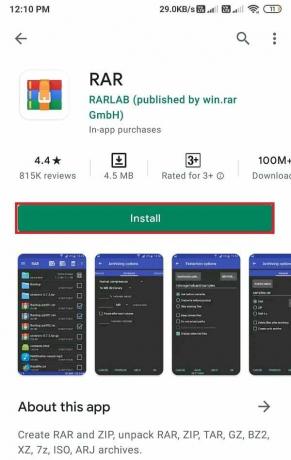
2. ZArchiver
تطبيق آخر في قائمتنا هو ZArchiver ، مع أكثر من 100 مليون عملية تنزيل. يحتوي هذا التطبيق على واجهة مستخدم بسيطة جدًا. إذا كنت تتساءل عن كيفية فتح ملفات RAR مجانًا على هاتف Android ، فإن ZArchiver هو تطبيق سهل الاستخدام ومجاني. تثبيت ZArchiver من متجر Google Play وافتحه. الآن ، افتح ملف RAR الخاص بك داخل التطبيق وحدد الموقع الذي تريد فك ضغطه.
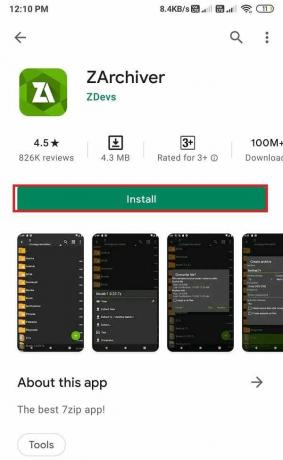
3. مدير ملف RS
الخيار الأخير الذي يمكنك الذهاب إليه هو RS file manager ، وهو تطبيق لإدارة الملفات مع ميزة الأرشفة. إذا كنت تبحث عن تطبيق يقدم أكثر من ميزات استخراج الملفات وضغطها ، فإن مدير ملفات RS هو الخيار الأفضل لك. تحميل هذا مدير ملف RS من متجر Google Play وافتحه. حدد موقع ملف RAR داخل تطبيق RS File Manager وانقر فوق ملف الأرشيف لاستخراج الملف إلى الموقع الذي اخترته.
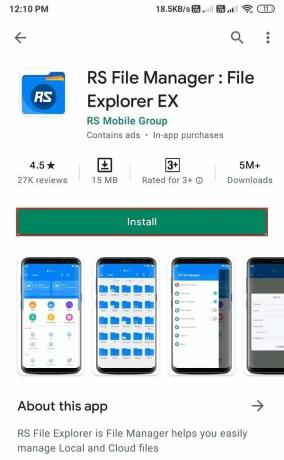
كيفية استخراج ملفات RAR على iPhone
يأتي نظام التشغيل iOS مع أرشيفي مدمج. ومع ذلك ، فإن أرشيفي المدمج على iPhone يدعم فقط ملفات ZIP. لفتح ملفات RAR ، سيتعين عليك تثبيت تطبيقات الطرف الثالث على جهازك. نحن ندرج التطبيقات التي يمكنك استخدامها لفتح ملفات RAR على جهاز iPhone الخاص بك:
1. iZip

iZip هو تطبيق رائع لاستخراج جميع ملفات RAR و ZIP و 7-Zip ، وذلك مجانًا أيضًا. إذا كنت تريد فك ضغط ملفات RAR على جهاز iPhone الخاص بك ، فيمكنك اتباع الخطوات التالية:
1. افتح متجر التطبيقات وقم بتثبيت ملف تطبيق iZip على جهازك.
2. قم بتشغيل التطبيق وانقر على مستعرض المستندات.
3. حدد موقع ملف RAR الخاص بك داخل التطبيق واضغط عليه.
4. بمجرد ظهور رسالة سريعة لفتح الملف ، انقر فوق نعم.
5. عندما تحصل على الرسالة المنبثقة لفك ضغط جميع الملفات ، انقر فوق نعم.
6. أخيرًا ، سيقوم التطبيق باستخراج ملف RAR الخاص بك إلى مجلدات ملفات تطبيق iZip.
2. فك الضغط
خيار آخر لجميع مستخدمي iPhone هو تطبيق Unzip وهو مجاني للاستخدام ومتوفر في متجر التطبيقات. اتبع هذه الخطوات لاستخدام تطبيق Unzip لاستخراج ملف RAR الخاص بك:
1. توجه إلى متجر التطبيقات الخاص بك وقم بالتثبيت فك الضغط على جهازك.
2. حاليا، حدد موقع ملف RAR على جهازك وافتحه باستخدام تطبيق Unzip.
3. عندما ترى رسالة المطالبة لفك ضغط جميع الملفات ، انقر فوق نعم.
4. أخيرًا ، انقر فوق المجلد الذي تم فك ضغطه في الجزء السفلي لفتح الملف غير المضغوط.
الأسئلة المتداولة (FAQs)
س 1. كيف أقوم بفتح ملف RAR بدون WinZip؟
إذا كنت لا ترغب في استخدام WinZip لاستخراج ملف RAR ، فيمكنك استخدام أدوات الطرف الثالث مثل WinRAR أو 7-Zip لفتح ملف RAR. يمكنك اتباع دليلنا واختيار الأداة المناسبة لاستخراج ملفات RAR الخاصة بك.
س 2. كيف يمكنني استخراج ملفات RAR بشكل أسرع؟
ستعتمد سرعة استخراج ملف RAR على حجم الملف والمعالج والقرص الثابت. لاستخراج ملفات RAR ، يمكنك استخدام أدوات الجهات الخارجية مثل WinRAR أو WinZip أو 7-Zip لمستخدمي Windows ، ويمكنك استخدام تطبيق Unarchiver المتاح في متجر التطبيقات على MAC.
س 3. كيف يمكنني فتح ملفات RAR مجانًا؟
لفتح ملفات RAR مجانًا ، يمكنك استخدام برنامج 7-Zip مفتوح المصدر ، ولا توجد رسوم خفية. البرامج الأخرى مثل WinRAR و WinZip لديها فترة تجريبية مجانية يمكنك اختيارها. ولكن بعد انتهاء الفترة التجريبية ، سيتعين عليك اختيار خطة مدفوعة.
س 4. هل يستطيع Windows 10 استخراج ملفات RAR؟
يمكنك بسهولة استخراج ملفات RAR على نظام التشغيل Windows 10 باستخدام برامج وأدوات الطرف الثالث. لا يأتي Windows 10 مع أرشيفي مدمج لفك ضغط تنسيق ملف RAR.
س 5. ما هو التطبيق الذي يفتح ملفات RAR؟
التطبيقات التي يمكنها فتح ملفات RAR على هاتف Android الخاص بك هي RAR و ZArchiver و RS File Manager. إذا كنت من مستخدمي أجهزة iOS ، فيمكنك استخدام تطبيقات iZip و Unzip. ومع ذلك ، إذا كنت تريد فتح ملفات RAR على نظام التشغيل Windows 10 ، فيمكنك استخدام WinRAR أو WinZip أو 7-Zip.
موصى به:
- كيفية فتح ملفات RAR في نظام التشغيل Windows 10
- Zip أو Unzip Files والمجلدات في Windows 10
- كيفية إصلاح مشكلة عدم مزامنة Fitbit
- كيفية حظر أي موقع ويب على جهاز الكمبيوتر أو الهاتف أو الشبكة
نأمل أن يكون هذا الدليل مفيدًا وأنك كنت قادرًا على ذلك استخراج ملفات RAR على جهاز الكمبيوتر أو الهاتف المحمول. إذا كان لا يزال لديك أي استفسارات بخصوص هذه المقالة ، فلا تتردد في طرحها في قسم التعليقات.